Арм мониторинг энергоэффективности. Регламентированная отчетность. Руководство пользователя арм мониторинг энергоэффективности. Регламентированная отчетность. Руководство пользователя. Опубликовано 01. 04. 2011
| Вид материала | Регламент |
СодержаниеТаблица 13 Администрация муниципального образования Рисунок 18 Индикаторы целевых показателей Рисунок 19 Параметры поиска Рисунок 20 Настройки |
- Арм – это конечная совокупность конструктивных, техн и формальных программных средств, 177.28kb.
- Руководство пользователя по подключению к сети Интернет и настройке модема d-link dsl-2500u, 546.74kb.
- Мониторинг ведомственных сми на период с 28 июня по 14 июля 2010 года, 214.22kb.
- Руководство пользователя, посмотреть видеокурс и ознакомиться с разделом «режим питания, 646.9kb.
- Руководство пользователя содержание, 671.02kb.
- Руководство пользователя Free Pascal версии Версия документа Март 2010 Michael Van, 1360.57kb.
- Аналитическая система DialExpert руководство пользователя, 2414.52kb.
- Руководство пользователя Таблица обновлений документа, 1718.1kb.
- Требования к техническому обеспечению клиентского рабочего места, 11.2kb.
- Руководство по установке и обновлению программа «баланс-2W», 329.37kb.
Создать отчет муниципалитета
Все данные отчета делятся на следующие группы:
- Подчиненность;
- Администрация МО;
- Данные по отраслям;
- Ответственный по энергосбережению;
- Энергосберегающие мероприятия;
- Ответственный по заполнению;
- Индикаторы целевых показателей;
- Список зданий.
Подчиненность
Данная страница аналогична странице «Подчиненность» отчета учреждения и описана в разделе 6.2.1 данного руководства.
Администрация МО
На странице «Администрация МО» вводятся общие сведения об администрации муниципального образования. Полный перечень полей приведен в таблице
Таблица 13 Администрация муниципального образования
| Наименование | Описание | Комментарий |
| ИНН | Идентификационный налоговый номер учреждения | |
| КПП | Код причины постановки на учет учреждения | |
| Код бюджетной классификации | Код бюджетной классификации учреждения | |
| Почтовый адрес | ||
| Почтовый индекс | Почтовый индекс | |
| Населенный пункт | Населенный пункт | |
| Улица | Улица | |
| Дом | Дом | |
| Помещение | Помещение | |
| Контакты руководителя | ||
| Телефон | Телефон руководителя учреждения | |
| | E-mail руководителя учреждения | |
Данные по отраслям
Данная страница выводит агрегированные данные всех отчетов учреждений за соответствующий период в зависимости от отрасли. Все поля этой страницы заполняются автоматически и не доступны для редактирования.
Выделяют следующие отрасли (Рисунок 17):
- Здравоохранение;
- Образование;
- Культура;
- Спорт;
- Прочие.
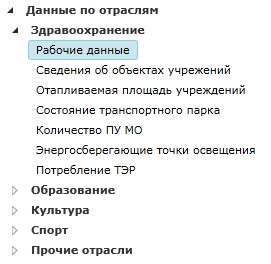
Рисунок 17 Данные по отраслям
Для каждой отрасли выводится следующая информация:
- Рабочие данные. Назначение полей аналогично назначению раздела 6.2.3 данного руководства.
- Сведения об объектах учреждений. Назначение полей аналогично назначению раздела 6.2.4 данного руководства.
- Отапливаемая площадь учреждений. Назначение полей аналогично назначению раздела 6.2.5 данного руководства.
- Состояние транспортного парка. Назначение полей аналогично назначению раздела 6.2.6 данного руководства.
- Количество ПУ МО. Назначение полей аналогично назначению раздела 6.2.7данного руководства.
- Энергосберегающие точки освещения. Назначение полей аналогично назначению раздела 6.2.8 данного руководства.
- Потребление ТЭР. Назначение полей аналогично назначению раздела 6.2.9 данного руководства.
Ответственный по энергосбережению.
На данной странице заполняется информация об ответственном по энергосбережению муниципального образования. Полный перечень полей и их назначение приведено в разделе 6.2.10 данного руководства.
Энергосберегающие мероприятия
На данной странице вводится информация об энергосберегающих программах муниципального образования. Полный перечень полей и их назначение приведено в разделе 6.2.11 данного руководства.
Ответственный по заполнению.
На данной странице заполняются контактные данные ответственного по заполнению отчета муниципального образования. Полный перечень полей и их назначение приведено в разделе 6.2.126.2.11 данного руководства.
Индикаторы целевых показателей
На данной странице заполняются индикаторы целевых показателей за отчетный период, при этом данные за предшествующие периоды заполняются автоматически на основании отчетов предыдущих периодов и не доступны для редактирования (Рисунок 18).
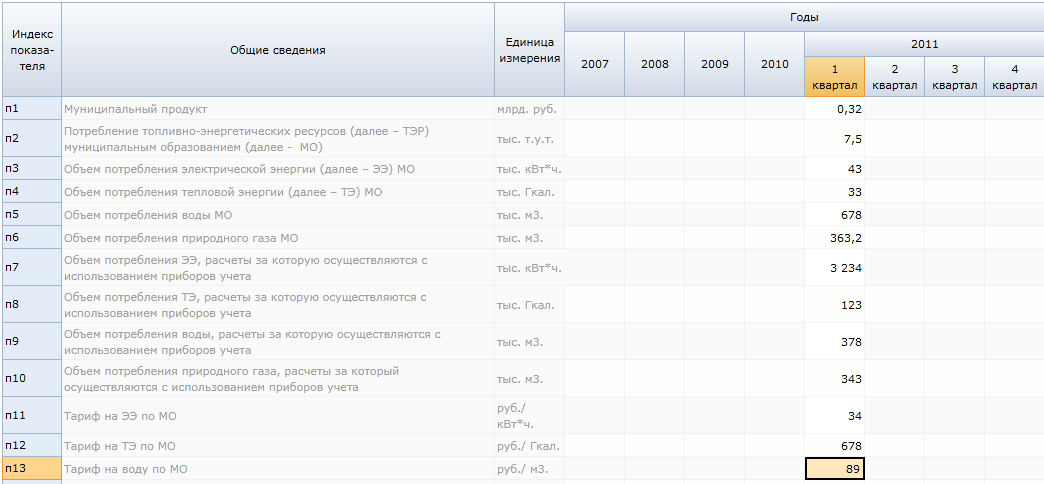
Рисунок 18 Индикаторы целевых показателей
Список зданий
На данной странице представлен список зданий, относящихся к муниципальному образованию. Операция добавления здания аналогична операции добавления здания учреждения и описана в разделе 6.2.13 данного руководства.
Создать отчет региона
Отчет региона полностью идентичен отчету муниципального образования, за тем исключением, что в данном отчете указываются данные региона и агрегируются данные муниципальных образований.
Найти отчет на сервере
Данная операция доступна только авторизованному пользователю, с её помощью выполняется поиск отчета среди отчетов на сервере. Условия для поиска отчета (Рисунок 19) меняются в зависимости от роли текущего пользователя.
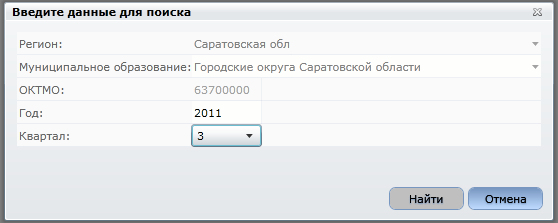
Рисунок 19 Параметры поиска
Поиск можно осуществить по следующим параметрам:
Таблица 14 Параметры поиска
| Наименование | Описание | Комментарий |
| Регион | Поиск будет осуществляться среди отчетов указанного региона | Присутствует на форме поиска всех ролей. Заполняется автоматически наименованием региона текущего пользователя без возможности редактирования |
| Муниципальное образование | Поиск будет осуществляться среди отчетов указанного муниципального образования | Присутствует на форме поиска ответственного по муниципальному образованию и учреждению. Заполняется автоматически наименованием муниципального образования текущего пользователя без возможности редактирования |
| Муниципалитет | Поиск будет осуществляться среди отчетов указанного муниципалитета | Присутствует на форме поиска ответственного по учреждению. Заполняется автоматически наименованием муниципалитета текущего пользователя без возможности редактирования |
| ОКТМО | Поиск будет осуществляться среди отчетов с указанным кодом ОКТМО | Присутствует на форме поиска всех ролей. Заполняется автоматически без возможности редактирования. |
| ИНН | Поиск будет осуществляться среди отчетов с указанным ИНН | Присутствует на форме поиска ответственного по учреждению. Заполняется автоматически ИНН учреждения текущего пользователя без возможности редактирования |
| КПП | Поиск будет осуществляться среди отчетов с указанным КПП | Присутствует на форме поиска ответственного по учреждению. Заполняется автоматически КПП учреждения текущего пользователя без возможности редактирования |
| Год | Поиск будет осуществляться среди отчетов за указанный год | Присутствует на форме поиска всех ролей. Заполняется автоматически текущим годом с возможностью редактирования |
| Квартал | Поиск будет осуществляться среди отчетов за указанный квартал | Присутствует на форме поиска всех ролей. |
После заполнения параметров поиска необходимо нажать кнопку «Найти» на форме поиска, при этом система осуществит поиск среди отчетов на сервере и отобразит результаты поиска в списке отчетов.
В Excel
При нажатии на кнопку «В Excel» система автоматически сформирует отчет в формате Excel.
В XML
При нажатии на кнопку «В XML» система автоматически сделает экспорт данных отчета в формат XML.
На сервер
С помощью данной кнопки можно отправить данные отчета на сервер. Данная возможность предоставляется только авторизованным пользователям.
При отправке данных система проверяет корректность введенных данных и выдает соответствующее сообщение пользователю.
Из XML
С помощью данной операции выполняется импорт данных в систему из файла формата XML.
После нажатия кнопки «Из XML» система предлагает выбрать файл для импорта. В случае, если будет выбран файл неверного формата, появится сообщение: «Выбранный файл не соответствует формату XML».
С сервера
При нажатии на кнопку «С сервера» автоматически загружаются все отчеты данного региона (муниципального образования, учреждения).
Удалить
С помощью данной кнопки можно удалить отчет. Перед удалением система выдаст предупреждающее сообщение «Вы действительно хотите удалить файл <наименование файла>?», если пользователь подтверждает сообщение, то отчет удаляется без возможности восстановления.
Настройки
На данной вкладке (Рисунок 20) указывается адрес сервера, где хранятся отчеты, и существует возможность посмотреть, скопировать в буфер или отправить по почте сведения о системе (Рисунок 21): версия приложения, версия ОС, адрес сервера, с которым настроено соединение.

Рисунок 20 Настройки
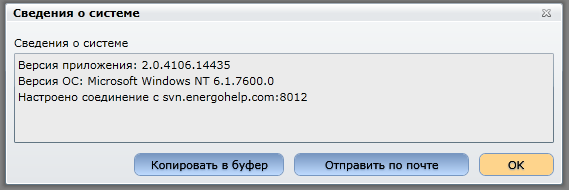
Рисунок 21 Сведения о системе
При выборе действия «Отправить по почте» автоматически формируется почтовое сообщение на адрес support-261@itsgr.ru с темой «Сообщение об ошибке». Текст данного сообщения:
«Здравствуйте!
В приложении произошла ошибка.
>>> Введите здесь пояснения об обстоятельствах возникновения ошибки и любую дополнительную информацию, которую посчитаете нужной
Техническая информация об ошибке приведена далее.
Версия приложения: 2.0.4106.14435
Версия ОС: Microsoft Windows NT 6.1.7600.0
Настроено соединение с rgohelp.com»
Пользователю необходимо ввести информацию и отправить сообщение.
Управление
На данной вкладке осуществляется назначение ответственных по региону, муниципальному образованию, создание учреждения и назначение по нему ответственных. Данные операции описаны в разделе 5 данного руководства.
